Criar coleções dinâmicas para o Microsoft 365 Apps com o Configuration Manager
Observação
Criado pelo Microsoft 365 Apps Rangers, este artigo descreve práticas comuns observadas entre implementações de cliente. Aconselhamos avaliar a relevância dessas diretrizes para sua organização e adaptar a abordagem conforme necessário.
Gerenciar Microsoft 365 Apps em organizações maiores pode ser uma tarefa complexa. Você pode ter que dar suporte a vários canais de atualização, ter várias versões do Office em seu ambiente ao mesmo tempo ou ter que identificar e corrigir dispositivos que estão mostrando um desvio de configuração. Este artigo compartilhará algumas práticas recomendadas sobre como usar as coleções dinâmicas do Microsoft Configuration Manager para simplificar o gerenciamento. Para coleções dinâmicas, Configuration Manager adicionará e removerá dispositivos de e para coleções com base em um conjunto de regras e consultas. Essas coleções dinâmicas se atualizam automaticamente e sempre fornecem uma exibição atual em seu ambiente.
Este artigo aborda os seguintes cenários:
- Configure coleções que adicionam e removam dispositivos automaticamente com base no canal de atualização instalado. Isso ajuda você a identificar rapidamente quantos dispositivos estão sendo executados em um determinado canal.
- Configure uma coleção que captura automaticamente todos os dispositivos em execução Microsoft 365 Apps. Isso ajuda você a direcionar facilmente Microsoft 365 Apps atualizações, especialmente se você dá suporte a vários canais de atualização em sua organização. Se você tiver um ambiente misto, como com dispositivos que ainda executam o Office 2016, isso torna o direcionamento adequado para Microsoft 365 Apps apenas mais fácil também.
- Configure uma coleção que captura todos os dispositivos em canais de atualização que seu departamento de TI não dá suporte. Caso você não dê suporte a todos os canais de atualização disponíveis em sua organização, essa implementação ajudará você a identificar e mitigar rapidamente qualquer desvio de configuração.
- Configure uma coleção que captura todos os dispositivos que executam builds desatualizados. Esta coleção mostrará todos os dispositivos que estão executando uma versão do Microsoft 365 Apps abaixo de um determinado build. Isso pode ser usado para identificar rapidamente dispositivos que não têm atualizações ou devem ser atualizados para um determinado build mínimo.
Para cada cenário, você encontrará um guia detalhado passo a passo, bem como algumas anotações sobre como essas coleções podem ser colocadas para funcionar.
Capturar dispositivos em canais de atualização específicos
Siga estas etapas para criar uma coleção dinâmica que capturará dispositivos que executam o Office em um canal de atualização específico. Depois que a coleção for configurada, os dispositivos serão adicionados e removidos automaticamente. Isso permite que você veja e direcione todos os dispositivos em um determinado canal facilmente. Recomendamos que você configure uma coleção por canal de atualização que você gerencia.
Depois que essas coleções forem configuradas, você poderá usá-las para publicar aplicativos que permitem que os usuários iniciem uma alteração de canal de atualização. Você também pode implantar o aplicativo conforme necessário, caso deseje se afastar completamente de um canal de atualização. Por exemplo, você pode passar do Canal Empresarial Semestral (Versão Prévia) e do Canal Da Empresa Semestral para o Canal Empresarial Mensal. Também temos diretrizes detalhadas para alternar para o Canal Da Empresa Mensal disponível.
Veja como implementar essas coleções:
Navegue até Ativos e Conformidade, selecione Coleções de Dispositivos e, em seguida, Crie Coleção de Dispositivos no menu Home .
Forneça um nome e escolha uma coleção de limitação. Selecione Avançar.
Selecione Adicionar Regra e escolha Regra de Consulta. Forneça um Nome e selecione Editar Instrução de Consulta. Em seguida, selecione Mostrar Linguagem de Consulta.
Cole a consulta de exemplo a seguir na janela do editor.
select * from SMS_R_System inner join SMS_G_System_OFFICE365PROPLUSCONFIGURATIONS on SMS_G_System_OFFICE365PROPLUSCONFIGURATIONS.ResourceId = SMS_R_System.ResourceId where SMS_G_System_OFFICE365PROPLUSCONFIGURATIONS.cfgUpdateChannel = "ReplaceThis"Substitua a cadeia de caracteres ReplaceThis na consulta pelo valor correspondente do canal de atualização para o canal que você deseja capturar nesta coleção a partir da seguinte tabela:
Canal de Atualização Atualizar o valor do canal Canal beta http://officecdn.microsoft.com/pr/5440fd1f-7ecb-4221-8110-145efaa6372f Canal Atual (Visualização) http://officecdn.microsoft.com/pr/64256afe-f5d9-4f86-8936-8840a6a4f5be Canal Atual http://officecdn.microsoft.com/pr/492350f6-3a01-4f97-b9c0-c7c6ddf67d60 Canal Empresarial Mensal http://officecdn.microsoft.com/pr/55336b82-a18d-4dd6-b5f6-9e5095c314a6 Canal Empresarial Semestral (Pré-visualização) http://officecdn.microsoft.com/pr/b8f9b850-328d-4355-9145-c59439a0c4cf Canal Empresarial Semestral http://officecdn.microsoft.com/pr/7ffbc6bf-bc32-4f92-8982-f9dd17fd3114 A consulta final deve ser semelhante à captura de tela a seguir. Certifique-se de manter as aspas.
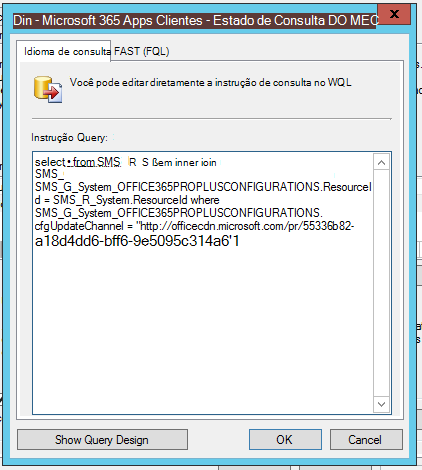
Selecione OK e OK novamente. É recomendável selecionar as atualizações incrementais marcar caixa, mas isso é opcional.
Selecione Resumo, Avançar e , em seguida, Fechar para concluir o assistente.
Repita estas etapas para cada canal de atualização que você deseja capturar em uma coleção separada. O resultado pode ser semelhante a este:

Capturar dispositivos em execução Microsoft 365 Apps
Siga estas etapas para criar uma coleção dinâmica que adicionará todos os dispositivos que Microsoft 365 Apps para Grandes Empresas instalados. Depois que a coleção for configurada, os dispositivos serão adicionados e removidos automaticamente. Por exemplo, quando você está migrando para Microsoft 365 Apps no momento, não há mais necessidade de manutenção manual de tal coleção.
É uma prática comum usar essa coleção para implantar Microsoft 365 Apps atualizações para todos os canais compatíveis com sua organização. Isso permite que cada dispositivo busque a atualização correspondente, mas ignore (e não baixe) atualizações de outros canais. Isso também abordará o cenário de que um dispositivo está alternando canais. Nesse estado, o dispositivo ainda está no canal anterior, mas deve ser capaz de acessar a atualização mais recente do canal de destino para finalizar a transição. A implantação de atualizações nas coleções individuais por canal interromperia esses cenários. Durante o download, o dispositivo usará compactação delta, portanto, somente partes necessárias serão baixadas, não a fonte de atualização completa.
Veja como implementar esta coleção:
Navegue até Ativos e Conformidade, selecione Coleções de Dispositivos e, em seguida, Crie Coleção de Dispositivos no menu Home .
Forneça um nome e escolha uma coleção de limitação. Selecione Avançar.
Selecione Adicionar Regra e escolha Regra de Consulta. Forneça um Nome e selecione Editar Instrução de Consulta. Em seguida, selecione Mostrar Linguagem de Consulta.
Cole a consulta de exemplo a seguir na janela do editor.
select SMS_R_System.ResourceId, SMS_R_System.ResourceType, SMS_R_System.Name, SMS_R_System.SMSUniqueIdentifier, SMS_R_System.ResourceDomainORWorkgroup, SMS_R_System.Client from SMS_R_System inner join SMS_G_System_OFFICE_PRODUCTINFO on SMS_G_System_OFFICE_PRODUCTINFO.ResourceID = SMS_R_System.ResourceId where SMS_G_System_OFFICE_PRODUCTINFO.IsProPlusInstalled = 1Observação
Esta consulta de exemplo verifica Microsoft 365 Apps para Grandes Empresas. Talvez você queira ajustar a consulta para outras licenças.
Selecione OK e OK novamente. É recomendável selecionar as atualizações incrementais marcar caixa, mas isso é opcional.
Selecione Resumo, Avançar e , em seguida, Fechar para concluir o assistente.
O resultado é uma coleção que adicionará automaticamente todos os dispositivos que estão executando Microsoft 365 Apps para Grandes Empresas independentemente do canal de atualização.
Capturar dispositivos em outros canais de atualização
Depois de criar coleções para os canais de atualização que você dá suporte, você também pode querer criar uma para capturar todos os dispositivos que estão executando outros canais. Isso pode ajudá-lo a identificar e corrigir a deriva de configuração. Para isso, usamos as coleções acima. Levamos todos os dispositivos que executam Microsoft 365 Apps e subtraimos os dispositivos que estão nos canais de atualização que você dá suporte internamente. Isso deixa todos os dispositivos que estão em outros canais de atualização nesta coleção. Em seguida, você pode usar essa coleção para implantar, por exemplo, um aplicativo necessário que executa uma reinstalação de Microsoft 365 Apps para colocar o dispositivo de volta em um canal de atualização aprovado.
Navegue até Ativos e Conformidade. Selecione Coleções de Dispositivos e, em seguida, Criar Coleção de Dispositivos no menu Inicial .
Forneça um nome e selecione uma coleção limitante. Selecione Avançar.
Selecione Adicionar Regra e escolha Incluir Coleções. Selecione a coleção que você criou para capturar todos os dispositivos em execução Microsoft 365 Apps. Selecione OK.
Selecione Adicionar Regra novamente e escolha Selecionar Excluir Coleções. Selecione as coleções que você criou que capturam dispositivos em canais de atualização com suporte. Selecione OK.
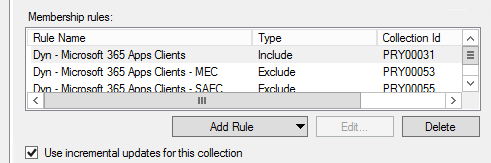
Selecione OK novamente. É recomendável selecionar as atualizações incrementais marcar caixa, mas isso é opcional.
Selecione Resumo, Avançar e , em seguida, Fechar para concluir o assistente.
Essa coleção agora adicionará automaticamente todos os dispositivos que têm Microsoft 365 Apps instalados, mas não são membros de uma das outras coleções que criamos. Essa coleção capturará todos os dispositivos que estão em execução em um canal de atualização para o qual você não criou uma coleção separada.
Capturar dispositivos em builds abaixo de um determinado limite
Siga estas etapas para criar uma coleção dinâmica que capturará dispositivos que executam uma versão do Microsoft 365 Apps abaixo de uma determinada versão. Depois que a coleção for configurada, os dispositivos serão adicionados e removidos automaticamente. Isso permite que você veja e direcione dispositivos desatualizados para atualizações ou se você precisa garantir que todos os dispositivos estejam acima de um determinado build, por exemplo, para habilitar novos recursos.
Veja como implementar esta coleção:
- Navegue até Ativos e Conformidade, selecione Coleções de Dispositivos e, em seguida, Crie Coleção de Dispositivos no menu Home .
- Forneça um nome e escolha uma coleção de limitação. Selecione Avançar.
- Selecione Adicionar Regra e escolha Regra de Consulta. Forneça um Nome e selecione Editar Instrução de Consulta. Em seguida, selecione Mostrar Linguagem de Consulta.
- Cole a consulta de exemplo a seguir na janela do editor.
select SMS_R_System.ResourceId, SMS_R_System.ResourceType, SMS_R_System.Name, SMS_R_System.SMSUniqueIdentifier, SMS_R_System.ResourceDomainORWorkgroup, SMS_R_System.Client from SMS_R_System inner join SMS_G_System_OFFICE365PROPLUSCONFIGURATIONS on SMS_G_System_OFFICE365PROPLUSCONFIGURATIONS.ResourceID = SMS_R_System.ResourceId where SMS_G_System_OFFICE365PROPLUSCONFIGURATIONS.VersionToReport < "16.0.13127.21064"
- Ajuste o número de build para atender às suas necessidades. Consulte o histórico de atualizações de Microsoft 365 Apps para identificar o build mínimo no qual você está interessado. A página Histórico de atualizações lista builds sem o principal "16.0.", certifique-se de adicioná-lo ao valor que você deseja usar em sua consulta. Portanto, ele deve estar sempre no formato 16.0.xxxxx.yyyyyy.
Observação
Os dispositivos no Semi-Annual Enterprise Channel podem ter um número de build muito menor do que os dispositivos no Canal Atual, mesmo ao executar o build mais recente. Você pode excluir dispositivos no Semi-Annual Enterprise Channel adicionando a coleção que contém esses dispositivos como uma exclusão.
- Selecione OK e OK novamente. É recomendável selecionar as atualizações incrementais marcar caixa, mas isso é opcional.
- Selecione Resumo, Avançar e , em seguida, Fechar para concluir o assistente.
Depois que o cálculo de associação for concluído, você poderá ver facilmente todos os dispositivos executando um build que reduzem o limite configurado. Agora você pode usar essa coleção para, por exemplo, implantar Microsoft 365 Apps atualizações do cliente nela, disparar ciclos de Política do Cliente ou investigar por que esses dispositivos não estão atualizando para a versão mais recente.
Observações
- Se a configuração de um dispositivo for alterada, haverá dois temporizadores relevantes no lado Configuration Manager:
- Primeiro, o dispositivo deve carregar o inventário de hardware, que inclui as informações sobre o canal de atualização selecionado.
- Em segundo lugar, a infraestrutura Configuration Manager deve recalcular as associações das coleções.
- "Atualizar canais com suporte pelo departamento de TI" neste artigo refere-se aos canais que o departamento de TI dá suporte como configurações aprovadas na organização. A coleção criada não capturará dispositivos que estão executando um build que não tem mais suporte da Microsoft.
Comentários
Em breve: Ao longo de 2024, eliminaremos os problemas do GitHub como o mecanismo de comentários para conteúdo e o substituiremos por um novo sistema de comentários. Para obter mais informações, consulte https://aka.ms/ContentUserFeedback.
Enviar e exibir comentários de